Bærbare datamaskiner med berøringsaktiverte skjermer er praktiske enkle å bruke. Berøringsinndata gir raskere navigering og optimerer datamaskinen din for berøringsskjermfokuserte funksjoner og apper.
Berøringsskjermen er en standardfunksjon på berøringsskjermaktiverte bærbare datamaskiner og 2-i-1 nettbrett. Men hva om du vil slå av berøringsskjermen og bruke andre inndatametoder? Kanskje fordi PC-ens berøringsskjerm er ustabil eller ikke fungerer? Du kan deaktivere berøringsskjermen til du finner en løsning.
Innholdsfortegnelse

Slå av berøringsskjermen på HP, Dell, Lenovo osv.
Selv om bærbare datamaskiner varierer etter merkenavn og design, er trinnene for å slå av berøringsskjermen på alle Windows-drevne enheter de samme. Det spiller ingen rolle om den bærbare datamaskinen din er fra HP, Lenovo, Dell eller Acer. Metodene som er fremhevet i denne opplæringen vil fungere perfekt på enheten din.
Du kan deaktivere berøringsskjermen til den bærbare datamaskinen ved å bruke tre systemverktøy innebygd i Windows-operativsystemet – Enhetsbehandling, Windows-register og Powershell. Vi viser deg hvordan du bruker disse verktøyene til å slå av berøringsskjermen på den bærbare datamaskinen.
Merk:Vi brukte en bærbar HP og Lenovo til denne opplæringen. Begge enhetene er berøringsskjermaktiverte og kjører Windows 10-operativsystemet.
Slå av berøringsskjermen via Enhetsbehandling
Enhetsbehandling er en systemapp som lar deg administrere maskinvarekomponenter på Windows PC. Ved å deaktivere driveren som driver berøringsinngang, kan du slå av PC-ens berøringsskjerm.
- Trykk Windows + X eller høyreklikk Startmeny-ikonet og velg Enhetsbehandling på hurtigtilgangsmenyen.
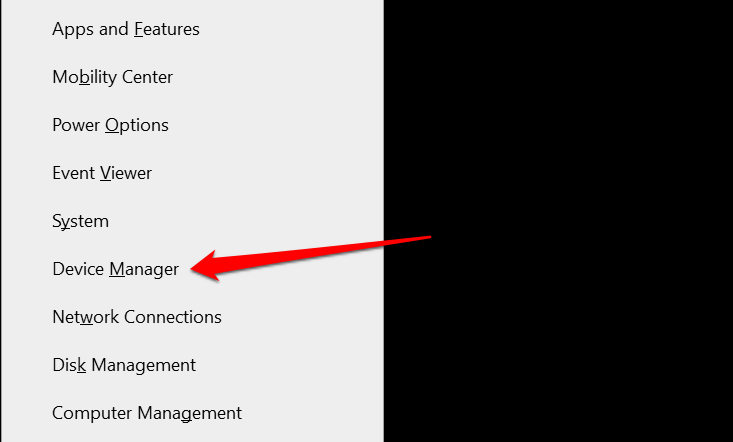
- Utvid Human Grensesnittenheter kategori.
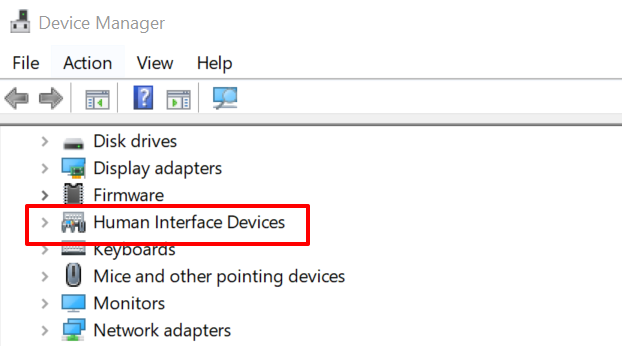 < ol start="3">
< ol start="3">
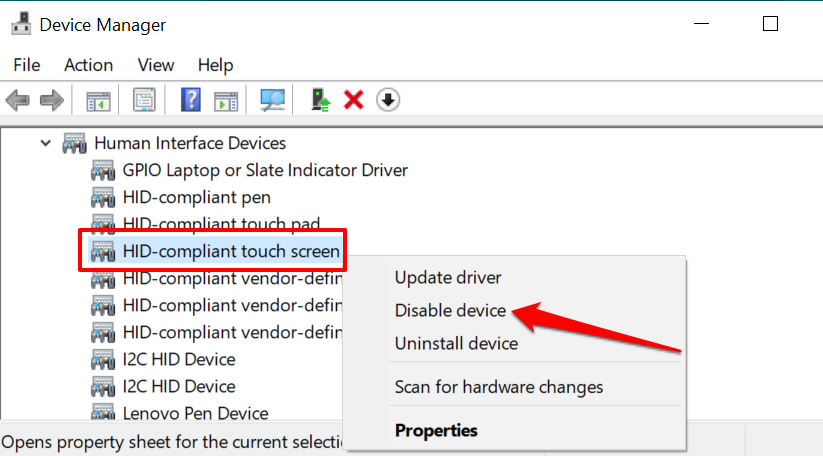
Alternativt kan du velge driveren og velge det svarte pil-ned-ikonet på verktøylinjen.< /p>
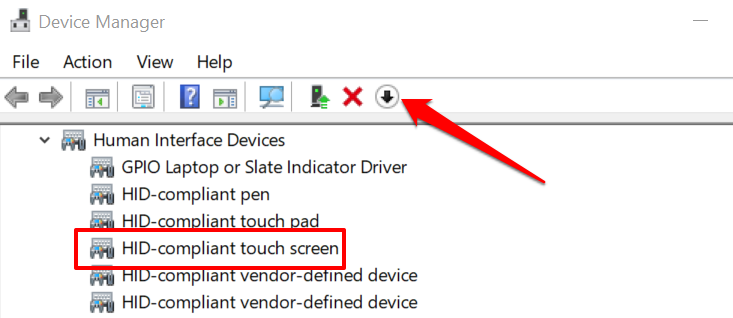
- Velg Ja på bekreftelsesmeldingen for å slå av PC-ens berøringsskjerm.
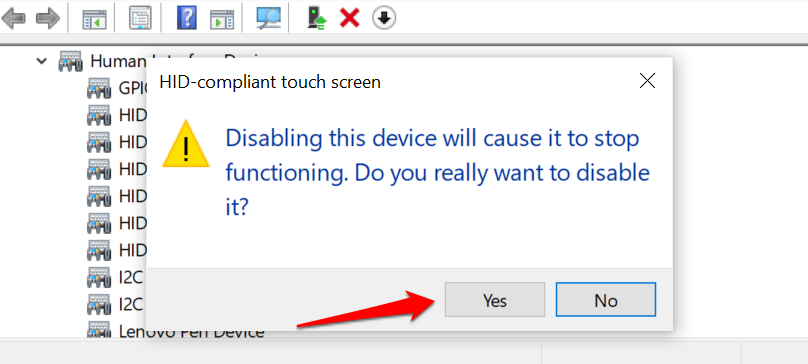
Hvis det er flere berøringsskjermenheter i delen Human Interface Devices, deaktiverer du dem alle og kontrollerer om det slår av PC-ene dine berøringsskjerm.
For å aktivere berøringsskjermen på nytt fra Enhetsbehandling, velg berøringsskjermdriveren(e) og trykk på det grønne pil opp-ikonet på verktøylinjen.
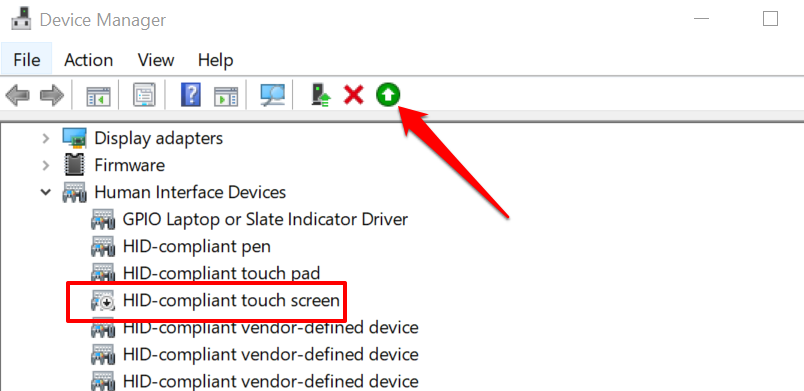
Du kan også høyreklikke på driveren og velge Aktiver enhet.
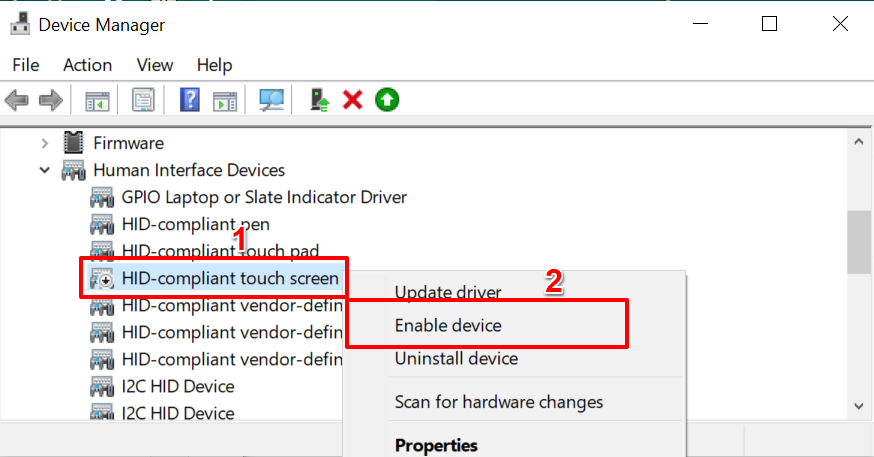
Vi anbefaler ikke å slå av den bærbare datamaskinens berøringsskjerm hvis skjermen er den eneste inndatametoden. Det er fordi du ikke vil kunne aktivere berøringsskjermen på nytt. Så sørg for at du har annet inngangstilbehør (eksternt tastatur eller mus) tilgjengelig før du slår av datamaskinens berøringsskjerm.
Slå av berøringsskjermen fra Registerredigering
Windows-registeret inneholder viktige konfigurasjonsfiler og innstillinger for maskinvare og programvare på datamaskinen. Du kan slå av PC-ens berøringsskjerm ved å lage en “kill switch” som deaktiverer berøringsinndata i registeret.
Dette høres kanskje litt teknisk ut, men det er enkelt. Dessuten vil denne teknikken være nyttig hvis PC-ens enhetsbehandling ikke fungerer som den skal.
Før du viser deg trinnene, anbefaler vi på det sterkeste at du sikkerhetskopierer registeret eller oppretter et systemgjenopprettingspunkt. Sletting eller skade av registerfiler kan ødelegge Windows-operativsystemet og gjøre noen systemprogrammer ubrukelige.
Hvis noe går galt mens du slår av berøringsskjermen, lar sikkerhetskopien deg gjenopprette manglende eller korrupte filer og fikse registerfeil .
- Trykk på Windows-tasten + R for å starte Windows Kjør-dialogboksen. Alternativt kan du høyreklikke på Start-meny-ikonet og velge Kjørpå Hurtigtilgang-menyen.
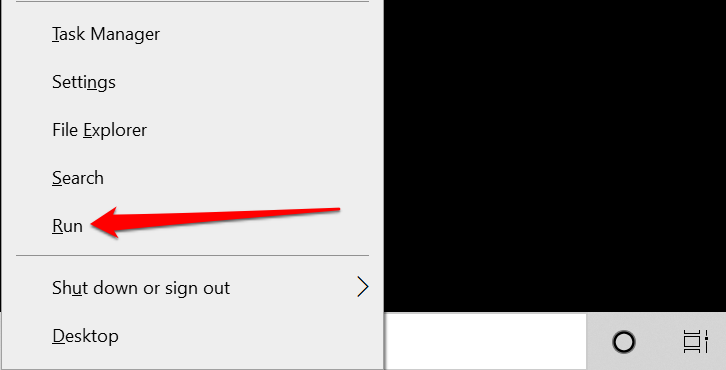
- Skriv regedit i dialogboksen og trykk Enter eller velg OK.
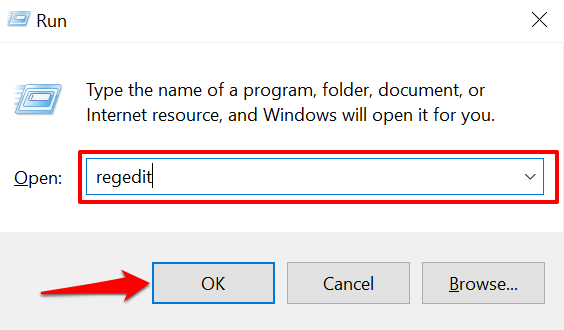
- Lim inn Datamaskin HKEY_CURRENT_USERSoftwareMicrosoftWispTouchi registerredigeringsadresselinjen og trykk Enter.
- For å opprette kill-bryteren, høyreklikk på en tom plass i Touch-mappen, velg Ny og velg < strong>DWORD (32-bit)-verdi.
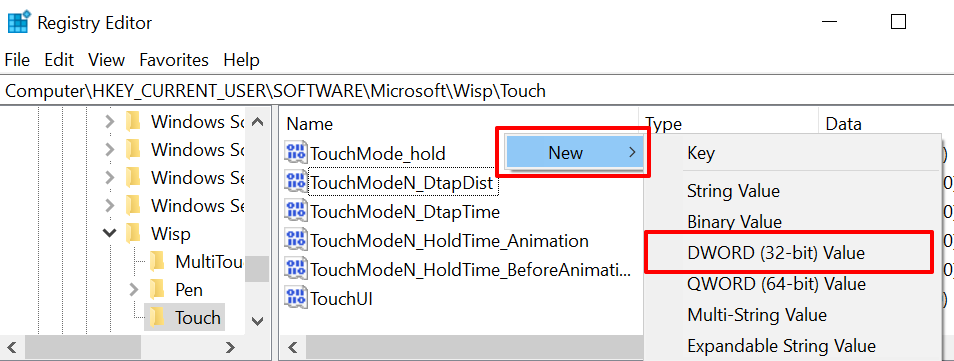
- Nevn den nye registerverdien TouchGate og trykk Enter.
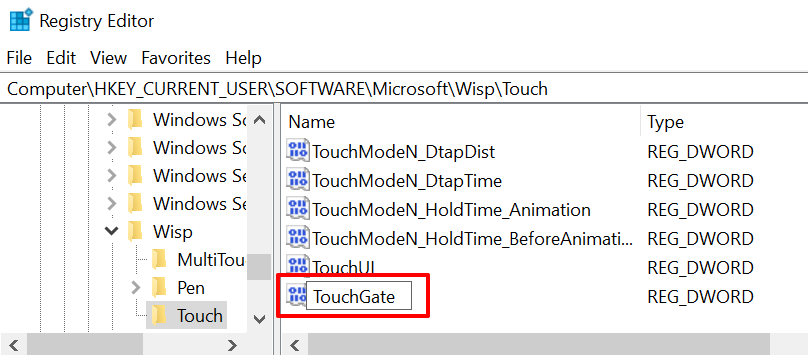
- Dobbeltklikk på TouchGate, sørg for at “Verdidato” er satt til 0, og velg OK.

- Start datamaskinen på nytt for at endringen skal tre i kraft.
For å reaktivere PC-ens berøringsinndata fra Windows-registeret, gå til ComputerHKEY_CURRENT_USERSoftwareMicrosoftWispTouch-mappen, dobbeltklikk TouchGate, sett “Verdidato” til 1, og velg >OK.
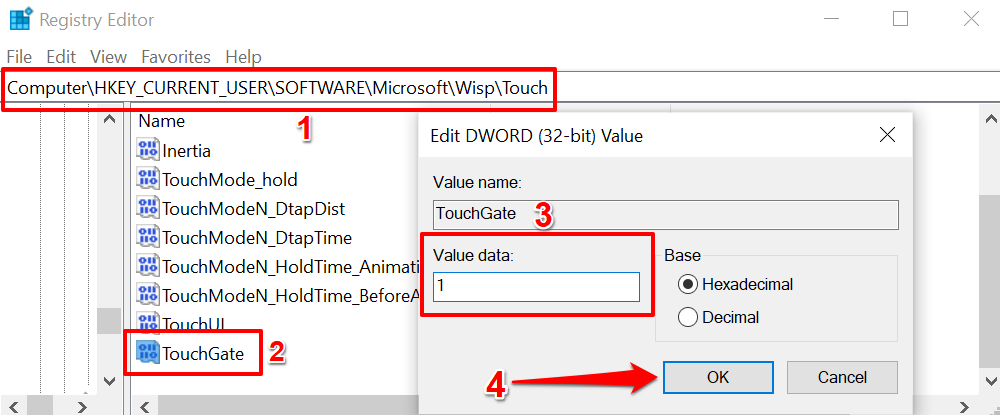
Start datamaskinen på nytt etterpå for å gjenopprette funksjonaliteten for berøringsskjermen.
Slå av berøringsskjermen via Windows Powershell
Windows Powershell er et annet kraftig systemverktøy du kan bruke til å gjøre endringer i datamaskinens maskinvare .
- Høyreklikk Start-knappen eller trykk Windows-tasten + X og velg Windows PowerShell (Admin) strong>.
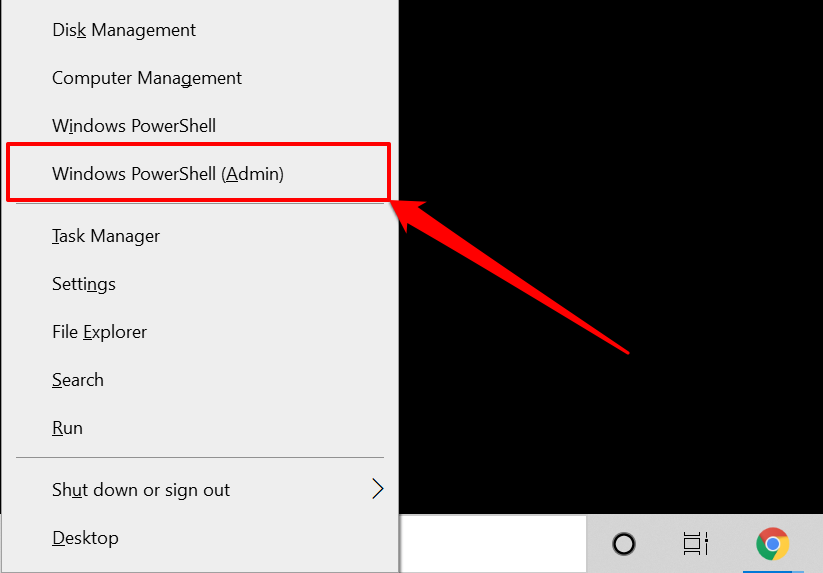
Hvis du ikke finner “Windows Powershell (Admin)” i Hurtigtilgang-menyen, skriv powershell< /strong> i Windows-søkefeltet og velg Kjør som administrator i søkeresultatet.
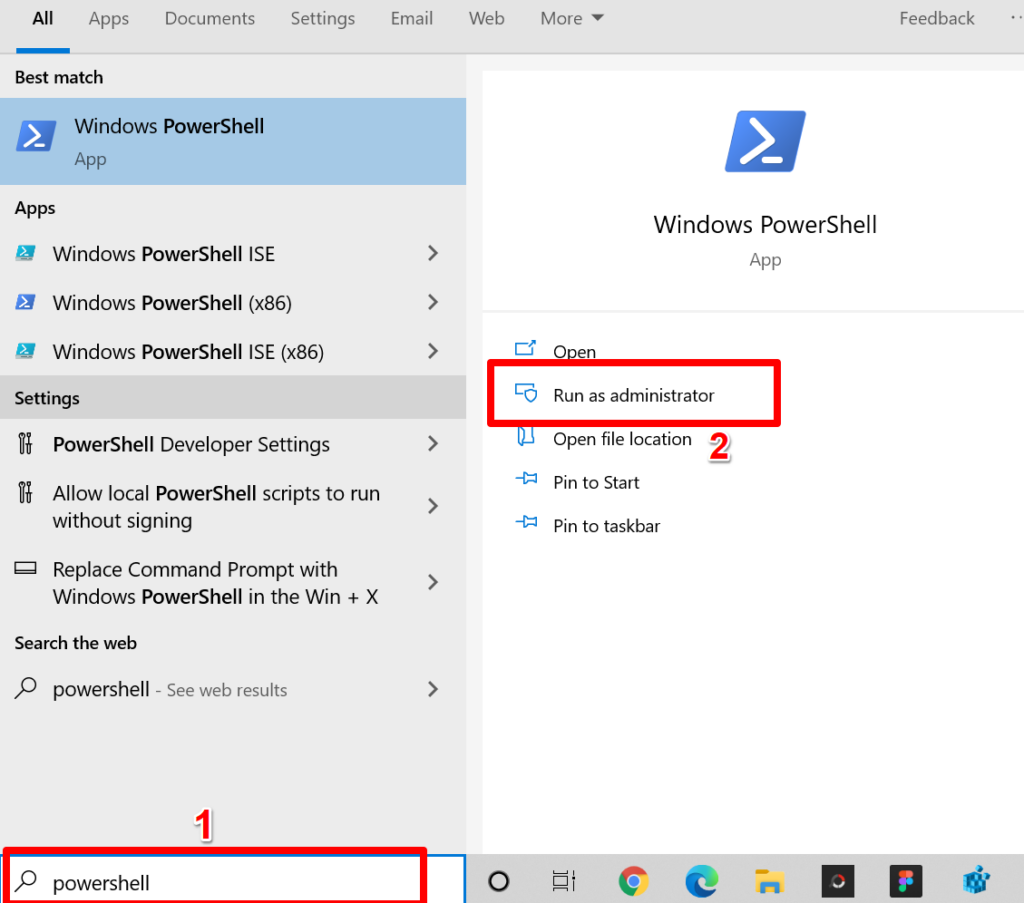
- Lim inn kommandoen nedenfor i Powershell-terminalen og trykk Enter.
Get-PnpDevice | Where-Object {$_.FriendlyName -like ‘*touch screen*’} | Disable-PnpDevice -Confirm:$false
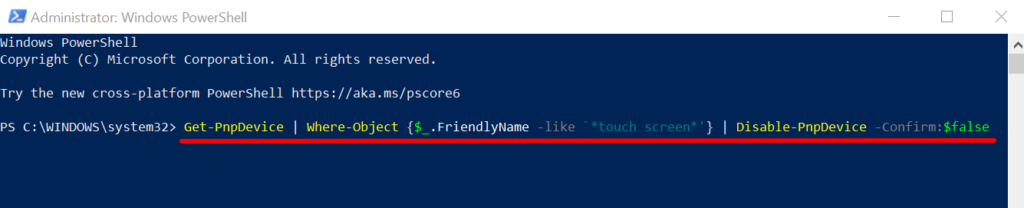 < p>PowerShell kan vise en feil (som den på bildet nedenfor) når du kjører kommandoen. Ignorer feilmeldingen. Testenhetene våre (en bærbar PC fra HP og Lenovo) oppdaget ikke lenger berøringsinndata til tross for denne feilmeldingen.
< p>PowerShell kan vise en feil (som den på bildet nedenfor) når du kjører kommandoen. Ignorer feilmeldingen. Testenhetene våre (en bærbar PC fra HP og Lenovo) oppdaget ikke lenger berøringsinndata til tross for denne feilmeldingen.
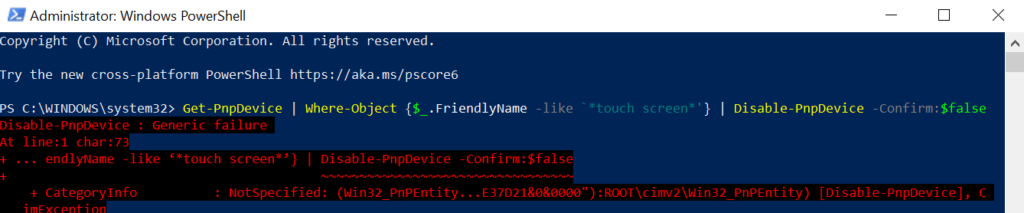
For å reaktivere berøringsskjermen via PowerShell, lim inn kommandoen nedenfor i terminalen og trykk Enter strong>.
Get-PnpDevice | Where-Object {$_.FriendlyName -lignende ‘*berøringsskjerm*’} | Enable-PnpDevice -Confirm:$false
 < p>Igjen, PowerShell kan vise en annen feilmelding. Ignorer feilen og trykk på PC-ens skjerm. Den skal svare på berøringsinndata uten problemer. Ellers, kjør kommandoen på nytt og start datamaskinen på nytt.
< p>Igjen, PowerShell kan vise en annen feilmelding. Ignorer feilen og trykk på PC-ens skjerm. Den skal svare på berøringsinndata uten problemer. Ellers, kjør kommandoen på nytt og start datamaskinen på nytt.
Deaktiver berøringsskjerminndata enkelt
Dette er for øyeblikket de anerkjente metodene for å slå av berøringsskjerminndata på Windows-datamaskiner. Du trenger ikke bruke alle teknikker; man ville få jobben gjort. Sørg for at du følger instruksjonene ovenfor til punkt og prikke. Start deretter datamaskinen på nytt og sikkerhetskopier filene dine der det er nødvendig.